-
Postagens
180 -
Registro em
-
Última visita
-
Dias Ganhos
3
Posts postados por Andrelino Silva
-
-
Sabe aquele momento em que você está de cabeça cheia, até mesmo com dor de cabeça e precisando muito de um arquivo, pasta ou outro e não sabe onde deixou?
Talvez você diga: "Ah! Eu uso a busca do Windows!". Bom, você pode até fazer isso, mas além de ter que esperar um bom tempo e talvez se você tem tipo dois HDs de um pelo menos 1 Terabytes cada um, ai a coisa complica ainda mais...
Mas, como diz o velho ditado: "Seus problemas se acabaram-se!"
Amigos, em tom descontraído venho apresentar uma ferramenta que uso a muito tempo e todos os dias, a mesma já fica aberta automaticamente ali no systray (perto do relógio).
Talvez muitos ou poucos aqui conheçam esta ferramenta, mas como ainda no fórum aqui, na pesquisa, não a encontrei resolvi falar sobre ela.
Interessante que a alguns minutos conversando com um colega sobre os arquivos o mesmo disse que não sabia onde tinha colocado a pasta _DHT (pasta que se encontra dentro da USF_SAMs e que por ventura faz uma grande falta). Bom, com este aplicativo, ela seria encontrada em segundos (já na pesquisa do Microsoft Windows, se ele a encontrasse, deveria gastar no mínimo 5 a mais longos minutos).
Bem a ferramenta da qual estou falando, é o aplicativo da VoidTools, de nome Everything Search Engine [link].
Este aplicativo vem no idioma Inglês, mas pode ser traduzido baixando e instalando-se o pack de idioma Português (Brasil) {por Igor Rückert} que pode ser baixado na mesma página de download do aplicativo, abaixo da descrição "Download Everything Language Pack"
Qualquer dúvida que tiver sobre o aplicativo, pode me perguntar, que terei o prazer em ajudar!
Bom trabalho a todos
-
alguem pode me ajudar nao tenho o hard reset do asha 501 o procedimento
alguem pode me fornecer pois a filha da cliente colocou senha e nao sabe mais agora e nao tem como desbloquear
desde ja agradeço
Somente via box. Creio que nem mesmo consiga ler o código, somente atualizando o dando Master reset via box.
- edson celular reagiu a isso
-
 1
1
-
Como desbloquear Huawei U8160 via DC-Unlocker + Vygis - passo a passo
Para desbloquear este modelo não existe muito segredo. Basta seguir-se os passos corretamente que será sucesso. Este modelo geralmente é provindo da operadora SWISSCOM e Vodafone, ou seja é de origem internacional.
Para desbloquear o smartphone, você precisará de baixar dois arquivos, driver de o DC-Unlocker client e ter uma Vygis box
1. Baixe e descompacte os drivers (link aqui)
2. Copie o endereço de onde foi descompactado o arquivo de drivers
3. Baixe e Instale o DC-Unlocker (link aqui) [clique num botão verde do lado direito com a versão atual do DC-Unlocker client]
4. Conecte sua box Vygis ao computador (a mesma deve estar conectada e instalada corretamente)
Preparando o telefone para instalar os drivers
1. Desligue o telefone celular
2. Remova a bateria
3. Aguarde alguns instantes
4. Conecte o cabo micro USB ao computador
5. Insira a bateria no celular
6. Pressione ao mesmo tempo: Volume abaixo + Home + Botão ligar por aproximadamente 15segundos (aparelho irá ficar travado na tela da operadora)
7. Conecte o cabo USB ao celular (computador irá identificar como Android 1.0)
8. Indique a pasta onde você descompactou os drivers para o Microsoft Windows copiar e Instalar os drivers para o smartphone
9. Após instalado, prossiga para os próximo passo
Desbloqueando o Huawei 858 - U8160
1. Abra o DC-Unlocker (geralmente a primeira vez que você o abre, ele te pede um endereço de e-mail, insira teu de uso)
2. Em "Select manufacturer", selecione "Huaweis phones"
3. Em "Select model", selecione "Huawei U8160/Vodafone 858"
4. Clique no botão "detect phone" (botão da lupa)
5. Aguarde reconhecer o telefone ( o mesmo é reconhecido como U8150)
6. Após reconhecido, clique na guia Unlocking (no topo a direita)
7. Clique no botão "Unlock"
8. Aguarde finalizar
9. Desconecte o telefone do cabo USB
10. Remova a bateria
11. Insira um chip e a bateria novamente
12. Ligue e teste-o
[by andrelino]
OBS: Caso seja de ajuda e queria agradecer, não responda o tópico agradecendo, abaixo tem um Botão próprio para isso.
OBS2: Qualquer dúvida, pesquise ou pergunte se não encontrada o que espera para solucionar sua dúvida.
-
Existe um hard reset para o nokia asha 311???
Olha restar este aparelho, existem duas formas não técnicas:
1. Ligue o aparelho e digite: *#7370# ou *#7780#
2. Entre com a senha do aparelho
3. Confirme e aguarde reinício
Ou pelo menu de configurações > Restaurar configurações de fábrica
Em todos os dois passos tem que saber a senha do aparelho.
Para de modo técnico resetar o mesmo, precisa de equipamento específico para Nokia,
-
Imei normal, foi uma das primeiras coisas que olhei tambem.
-
Smartphone LG Optimus Pro C660 - LG-C660 - Não reconhece chip Inserido - Insert SIM Procedimentos já executados: 1. Atualização (feita com firmware e Full flash) 2. Limpeza da placa (embora esteja novinha) 3. Verificado a existência de trilha rompida (embora não tenha o manual técnico em mãos) 4. Conector de chip sem avarias 5. Nenhum vestígio de oxidação ou componente danificado Se alguém tiver mais alguma dica, será bem vinda! Obrigado a todos pela atenção
-
Hard Reset / Resete Total dos Lumia 520, 925, 928, 720, 620, 820, 920 - Windows Phone 8 Passo a passo completos: Para o procedimento, é necessários os seguintes passos antes de iniciar o hard reset. Vamos a eles... Passos iniciais (importantes) 1. Carregue a bateria do celular em 100% 2. Remova a bateria do celular 3. Conecte a bateria ao aparelho novamente 4. Coloque a capa (para facilitar na hora de pressionar os botões) Passos seguintes: 1. Pressione o botão Power/Ligar por aproximadamente 3 segundos (Até que o aparelho vibre) 2. Assim que celular vibrar, libere o botão ligar e pressione o botão Volume abaixo por 3 segundos 2.a. Vai aparecer uma exclamação na tela, assim continue nos seguintes passos seguindo a sequência correta: 2.b. Pressione por 3 segundos: Volume acima (Vol +) 2.c. Pressione por 3 segundos: Volume abaixo (Vol -) 2.d. Pressione por 3 segundos: Botão ligar (Power) 2.e. Pressione por 3 segundos: Volume abaixo (Vol -) 3. Aparelho irá apagar a tela e inicializar com umas engrenagens na tela, aguarde (geralmente dura em torno de 5 a 20 minutos) Vídeo tutorial abaixo para ajudar (o vídeo se refere ao Lumia 520, mas é o mesmo para todos citados acima): JbV3xV3pJok Ou 1. Ligue o seu Nokia Lumia 2. Certifique-se de que a bateria esteja carregada completamente 3. Acesse > Configuração > Sobre > Redefinir telefone > Confirme 4. O processo de redefinição do Nokia Lumia 520 será feito automaticamente, bastando apenas aguardar OBS: Procedimento apaga todos os dados de usuário que estiverem no telefone. ATENÇÃO ESPECIAL ANTES DE PERGUNTAR: Casos: 1. Após fazer o hard reset, meu celular ficou várias horas travado na tela das engrenagens R: Se acontecer de ficar mais que 20 minutos nesta tela, faça o abaixo: a) Remova a bateria do celular
 Aguarde 5 minutos (sem bateria)
c) Conecte a bateria ao celular, mas não o ligue
d) Conecte-o ao carregador e deixe até dar carga completa
2. Após o hard reset, meu celular não acessa mais a internet
R: Isso acontece, pois o reset apaga todas os dados do celular, inclusive as configurações de internet, sendo assim, proceda o abaixo:
a) Verifique se você tem créditos
Aguarde 5 minutos (sem bateria)
c) Conecte a bateria ao celular, mas não o ligue
d) Conecte-o ao carregador e deixe até dar carga completa
2. Após o hard reset, meu celular não acessa mais a internet
R: Isso acontece, pois o reset apaga todas os dados do celular, inclusive as configurações de internet, sendo assim, proceda o abaixo:
a) Verifique se você tem créditos
 Desligue e ligue o celular novamente
c) Verifique se o pacote de dados para acesso à internet está ativo
d) Verifique se sua operadora está ativo o 3G em sua localidade
3. Após fazer o hard reset, me lembrei que tinha esquecido de salvar alguns dados (fotos, vídeos, agenda) que estavam no aparelho, tem como recuperar?
R: Após apagados os dados, não tem mais como recuperar
Desligue e ligue o celular novamente
c) Verifique se o pacote de dados para acesso à internet está ativo
d) Verifique se sua operadora está ativo o 3G em sua localidade
3. Após fazer o hard reset, me lembrei que tinha esquecido de salvar alguns dados (fotos, vídeos, agenda) que estavam no aparelho, tem como recuperar?
R: Após apagados os dados, não tem mais como recuperar -
alguem ja tentou trocar aquele ci do touch? pegar o que ta quebrado e trocar com o novo, pois como foi dito esse ci guarda um numero de serie que o atc reconhece...
Cara, eu pensei em fazer isso no dia que postei acima, mas não o fiz devido ao touch estar em garantia e o fornecedor iria trocar... Mas, se tiver a mesma pinagem, creio que funcione sim.
-
Motorola Razr HD XT925 - Desliga sozinho / Só liga em modo Boot Loader / Modo flasher
Defeitos apresentados:
1. Demorando na hora de ligar ligar
2. Liga direito em Flash Mode
3. Liga e trava na tela inicial
4. Liga e logo em seguida desliga
5. Volume só fica no baixo
6. Volume só fica no alto
7. Aciona função para desligar sozinho
8. Entrando e saindo no descanso de tela intermitente
Verificações / Soluções
1. Testar botão de volume acima
2. Testar botão de volume abaixo
3. Testar botão liga/desliga - power
Ocorrências
Este aparelho tem os botões de volume e power em material de alumínio e muito flexível, sendo assim, tem ocorrido do usuário pressionar muito forte, ou mesmo aparelho sofrer queda, ou mesmo ser prensado no bolso, ou de outra forma. Assim, estes mesmos têm ficado empenados e com isso pressionando de modo contínuo os contatos dos botões internos.
Com isso o aparelho apresenta as falhas mencionadas acima.
O que fazer?
Basta desmontar o aparelho, corrigir as alterações e testar. Caso continuem com mau funcionamento, basta trocar o conjunto de botões que é interligado via flex.
Veja no vídeo abaixo como desmontar o aparelho:
-
Olá Boa Tarde Amigos, Foi bem difícil mais conseguir descobrir o jeito de tira seu Grand Duos do MODO DE SEGURANÇA Coisa que nem a própria SAMSUNG passa para os usuários Vamos la então.
1° Aperte o botão de ligar o Celular Normal.
2° Fique bem atento no Seu menu Inicial.
3° Quando o Celular estiver no Passo onde ele Mostra o Nome SAMSUNG ele Vai da Uma Vibrada.
4° Apos esta Vibrada, Rapidamente Você Segura as Seguintes Teclas LIGAR/DESL., MENU e HOMER.(tem que ser apertadas todas ao mesmo tempo)
5° Quando o Celular inicia você vai notar que some o nome MODO DE SEGURANÇA no canto da Tela, Rapidamente você Solta as Teclas se não ele ira Reiniciar novamente.
Testei Varias vezes no Meu Grand Duos e Deu Certo.
Espero Ter Ajudado. Duvidas estou a Disposição.
Este procedimento pode até funcionar, mas depois que você reiniciar ou desligar o celular, terá que realizar o procedimento novamente. Pois, a verificação do touch é feita via hardware. Ou seja, cada touch tem um chipset incluso, no qual tem seu software, informações e um número de série.
Quando o aparelho é ligado, ele faz uma verificação, e quando não é encontrada as informações corretas, o mesmo entra em modo de segurança.
Não sei se por uma razão de evitar outras falhas ou simplesmente uma forma de forçar o uso de touch original.
-
Amigos, pelo que andei pesquisando, a atualização de software não irá resolver, pois esta verificação é de hardware e não do software. Ou seja, a menos que seja colocado um touch original ou primeira linha, irá continuar a aparecer esta mensagem "Modo de segurança"... Estou testando algumas alternativas sem que tenha que trocar o touch, e caso resulte em sucesso, postarei.
-
Tente atualizar eles usando o aplicativo Downloader ODIN3 como mostrado no vídeo abaixo:
63eSnNClFBg
OBS:
a) Em alguns caso a box não pode estar gravando alguma coisa errada ou simplesmente não corrigindo a falha
 Dê preferência a uma flash Da Vivo ou Claro, que geralmente são melhores para resolver problemas como este...
Dê preferência a uma flash Da Vivo ou Claro, que geralmente são melhores para resolver problemas como este... -
O problema do meu citado acima, embora até mesmo esqueci de retornar, era a compatibilidade do mesmo. Ou seja, este aparelho (no meu caso) tem a seguinte versão P716 (puro) e P716f, o display embora seja igual, não serve de um no outro. O meu era P716(puro), e o display que eu tinha em estoque era o P716 (puro), sendo assim, somente deu certo, quando foi levado o aparelho ao fornecedor e testou vario display que ele tinha... Um deu certo. P716 (puro) fabricado na china P716f fabricado na zona franca OBs: Era algo mais ou menos assim... No qual gerou a grande dor de cabeça... Assim como no seu cado, o meu funcionava com o display mesmo quebrado, mas depois de tirar ele pior do que ja tava e colocar outro.
-
Esta falha ocorre devido a ROM incompatível com o modelo... Em alguns casos, tipo o aparelho tem alguma letra no final do modelo, tipo L, i, C, B, ai quando você tenta aplicar uma flash com nomenclatura diferente, ai ocorre este tipo de erro descrito acima...
-
Desbloqueio Operadora | Código de usuário para Samsung S3332 - [Procedimento 100% funcional]
Amigos, os erros ocorrem devido a uma falha nas versões acima da 14.9, como pode observar no vídeo abaixo não há necessidade alguma de selecionar qualquer arquivo. Basta seguir os passos abaixo:
Passos:
1. Entre no suporte da Z3x usando o aplicativo SHELL
2. Baixe a versão 14.9 ("SamsungTool.exe")
3. Instale-a em uma pasta diferente da padrão (ex: "C:\Program Files\Z3X\Samsung\SamsungTool14.9\")
4. Siga os passos no vídeo abaixo:
MawyFNnIQKg
-
Samsung GT-S5360B / S5360 - Liga e desliga em seguida
Falha apresentada
1. Assim que insere a bateria no aparelho ele começa a ligar e desliga em seguida
2. Quando ligado em modo Download, em segundos ele desliga
3. Se tenta ligar em modo Recovery, em segundos desliga
4. Qualquer uma das alternativas acima, o aparelho após desligar, somente liga novamente se remover e inserir novamente a bateria
Teste para solução
1. Pegue o multímetro e teste a condutividade da chave power (botão liga desliga)
2. Se a mesma estiver com falha, vai estar fechando direito mesmo sem estar pressionada
OBS: Em um aparelho que testei, tava dando uma pequena continuidade, não estava fechando totalmente...
Solução
1. Toque-a por uma do mesmo modelo
2. Adapte uma de formato mais próximo
http://www.clanload.com.br/images/I3jRz.jpg
OBS: O mesmo princípio se aplica para outros modelos com as características de falhas apresentadas acima
- Nailton santos, robson teccell e everson reagiu a isso
-
 3
3
-
Samsung GT-B5512B / B5512 - Liga e em segundos desliga novamente e não liga novamente
Falha apresentada
1. Assim que insere a bateria no aparelho ele começa a ligar e em seguida desliga
2. Quando ligado em modo Download, em segundos ele desliga
3. Se tenta ligar em modo Recovery, em segundos desliga
4. Qualquer uma das alternativas acima, o aparelho após desligar, somente liga novamente se remover e inserir novamente a bateria
Teste para solução
1. Pegue o multímetro e teste a condutividade da chave power (botão liga desliga)
2. Se a mesma estiver com falha, vai estar fechando direito mesmo sem estar pressionada
Solução
1. Toque-a por uma do mesmo modelo
2. Adapte uma de formato mais próximo
OBS: O mesmo princípio se aplica para outros modelos com as características de falhas apresentadas acima.
-
Tablet INSYS 9.7" H2-9107CM - Resetando todas as configurações do tablet para padrões de fábrica
Passos
1. Desligue seu tablet
2. Conecte uma case com teclado à porta USB HOST
3. Presione e segure Volume acima (+)
4. Toque no reset (na parte de trás do dispositivo)
5. Solte e pressione rapidamente segurando novamente o Volume acima (+)
6. Assim que aparecer o boneco do Android, libere o Volume acima e toque novamente para aparecer o menu de opções
7. No teclado na case, toque na seta Abaixo para ir até wipe data/factory reset
8. Toque no Botão ligar para selecionar a função selecionada
9. Vá até YES -- delete all user data
10. Confirme novamente
11. Selecione reboot system now e confime
12. Aguarde inicializar o sistema operacional android
-
Samsung GT-C3750 / C3750 - Imagem congelada, porem o aparelho funciona normal
Apenas para facilitar na hora que alguém pegar este defeito, fica ai a dica abaixo da solução para o defeito.
Defeito:
Ao ligar o aparelho ele começa a ligar e trava a imagem na tela inicial no modelo do aparelho, mas as demais funções do celular funcionam normalmente, tais como fazer e receber ligação.
Solução:
Troca do cabo flex
Solução 2:
Troca do Display
Solução 3:
Troca da plaqueta
-
LG Optimus L7 2 - P716 - Não aparece nada no Display - (sem imagem / Tela preta) Aparelho estava com o display funcionando, porem o touch estava todo tricando. Demos entrada no aparelho e o mesmo ficou na gaveta por uma semana aguardando chegar o touch novo. Após chegar o touch novo, foi então colocado para carregar e por conseguinte testar o aparelho antes de fazer a troca do touch (algo que sempre fazemos antes de reparar um aparelho). Porem, ao testar o aparelho, o mesmo não mais funcionava o display, aparelho ligava normalmente, mas sem imagem no display. Passos executados: 1. Hardreset 2. Atualização 3. Troca do display 4. Limpeza na placa (sendo que a mesma estava sem nada, tudo limpo como novo) Mas, sem sucesso. Alguém teria alguma dica? OBrigado a todos!
-
Samsung GT-S5610k reiniciando - Solução
Passos:
1. Baixe o arquivo "S5610KJPKJ2.ptt" do suporte ou aqui
2. Abra ferramenta SamsungGrave
3. Selecione a guia Swift models
4. Selecione o modelo: S5610K
5. Clique em Write E2P
6. Selecione o arquivo que você acabou de baixar
7. Clique em OK
8. Aguarde finalizar (demora em torno de dois minutos)
9. Restaure os parâmetros originais do aparelho
10. Caso tenha alguma dúvida post
-
-
Somente uma dica, só irá dar certo se baixar as firmware especifica para os Product code, se tentar jogar outras, mesmo que seja o mesmo RM-xx, não irá dar certo. Estava com dois aqui e usei todas as firmware que tinha, porem nenhuma deu sucesso... Somente após baixar pelo Nokia Care que deu certo. (Lembrando que para usar o Nokia Care, é necessário alguns passos que você irá encontrar no google se pesquisar pelo termo "Alternativa ao NavFirm"). Qualquer coisa retorne.
-
O primeiro passo seria nos informar o defeito apresentado pelo aparelho, mas segue algumas dicas.
Ao que tudo indica ai pode ser alguns dos seguintes fatores:
1. Driver instalado não compatível
2. Falha na Instalação do driver
3. Conector de dados do aparelho com oxidação ou mal contato
4. Cabo de dados usado com problemas
5. Falha na placa
Intens a considerar:
1. Reinstalar os drivers para o aparelho
2. Fazer limpeza do conector
3. Testar outro cabo
4. Testar em outro computador
5. Verificar placa se não há sinais de oxidação
Post mais detalhes sobre seu problema.


fs m787
em SOFTWARE E DESBLOQUEIOS
Postado
Olha, a ROM disponível para o modelo na net, que eu saiba é só uma que todos estão usando e a mesma para de funcionar a câmera.
Pode pesquisar na Internet por outro que seja compatível, mas até então, somente esta que para a câmera.